|
|
Revenir à |
Introduction : exécution de l'enregistrement
Après avoir mappé les champs de la feuille de données sur les champs SAP, vous exécutez l'enregistrement ou le script. Chaque exécution peut réaliser la transaction SAP enregistrée une fois ou des milliers de fois selon le nombre de lignes de données que vous ajoutez dans la feuille de calcul Excel.
Le volet Exécution affiche les détails du script TRANSACTION et du fichier de données qui sont utilisés. Vous pouvez ajouter un commentaire sur les raisons de l'exécution du script dans la zone Raison de l'exécution.
Procédure d'exécution du script :
- Cliquez sur Exécuter maintenant.
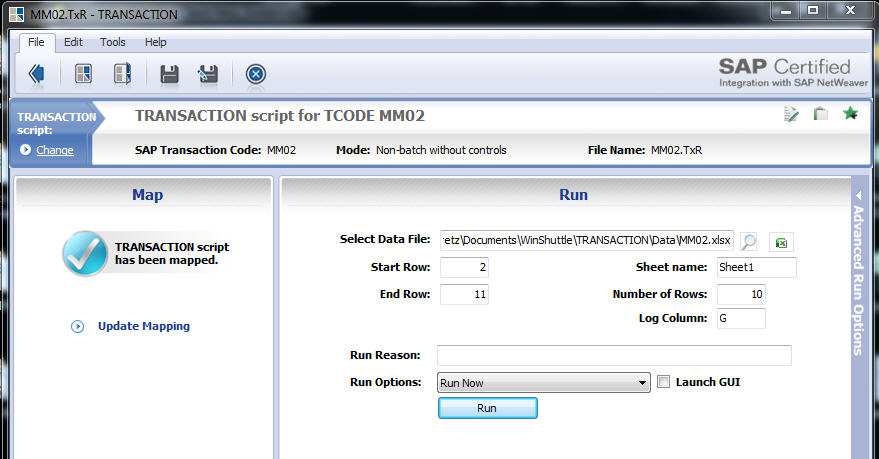
La boîte de dialogue Connexion SAP s'affiche. Pour sécuriser l'accès à SAP, TRANSACTION demande à l'utilisateur de s'authentifier chaque fois qu'il y accède.
Lors de l'exécution d'un script, si des erreurs se produisent, TRANSACTION continue d'envoyer les données des enregistrements restants. Dans Excel, tout message de réussite ou d'erreur renvoyé par SAP est consigné dans la colonne du journal des résultats, avec une entrée du journal par enregistrement, générant ainsi un fichier Excel auto-documenté.
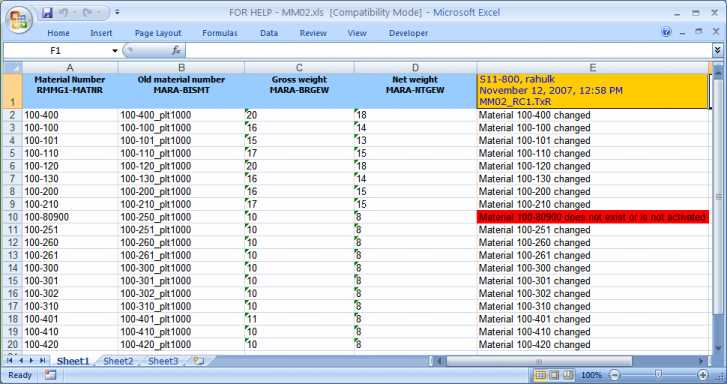
Vous pouvez corriger les valeurs qui ont provoqué les erreurs lors du chargement. Dans le volet Exécuter sous Options d'exécution; cliquez sur Exécuter sur erreur. RUNNER for TRANSACTION charge uniquement les enregistrements qui ont été ajustés.
Planification d'une exécution
Lorsque le planificateur est utilisé, TRANSACTION se connecte automatiquement à SAP, exécute la transaction en fonction d'une planification prédéfinie que vous créez et ferme SAP à la fin de l'exécution. Vous pouvez envoyer une notification par courrier électronique pour signaler que la tâche planifiée a été exécutée.
Pour planifier une exécution
- Dans le volet, cliquez sur Exécuter plus tard et sur Exécuter
 .
. - L'Assistant de planification d'un chargement s'ouvre. Cet Assistant vous accompagne dans les étapes de sélection de l'heure d'exécution du script et dans la procédure de connexion automatique.
Remarque : si votre licence est gérée par Winshuttle Connect, un message demande d'entrer vos données d'identification.
Voir aussi |

 Home
Home Back
Back Next
Next Contents
Contents Index
Index Product Help
Product Help Support
Support Print
Print Trademarks
Trademarks Feedback
Feedback Back to top
Back to top


